梦幻色调,把室外拍摄的儿童照片调出梦幻色调(3)
来源:公众号
作者:ps修图精修后期设计
学习:4325人次
16、[新建]曲线图层,具体参数如图示。具体效果如图示。
17、按[Ctrl+I]蒙版反向,使用[画笔工具]涂抹多余的部分。[新建]曲线图层,具体参数如图示。具体效果如图示。
18、按[Ctrl+I]蒙版反向,使用[画笔工具]涂抹多余的部分。[新建]色彩平衡图层,具体参数如图示。具体效果如图示。
19、按[Ctrl+I]蒙版反向,使用[画笔工具]涂抹多余的部分。按[Ctrl+Alt+Shift+E]盖印图层,单击[滤镜]-[磨皮插件],具体参数如图示。具体效果如图示。
20、[新建]曲线图层,具体参数如图示。具体效果如图示。
21、按[Ctrl+I]蒙版反向,使用[画笔工具]涂抹多余的部分。按[Ctrl+Alt+Shift+E]盖印图层,单击[滤镜]-[锐化]-[USM锐化],具体参数如图示。具体效果如图示。
22、最终效果如图示。
一些通过教程来学习一下吧,相信你可以通过教程学到自己先学的知识,学习PS就是要多练习,从练习中提高水平。
学习 · 提示
相关教程
关注大神微博加入>>
网友求助,请回答!



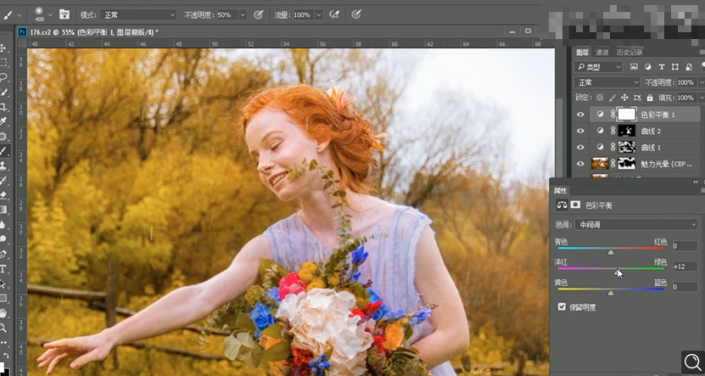


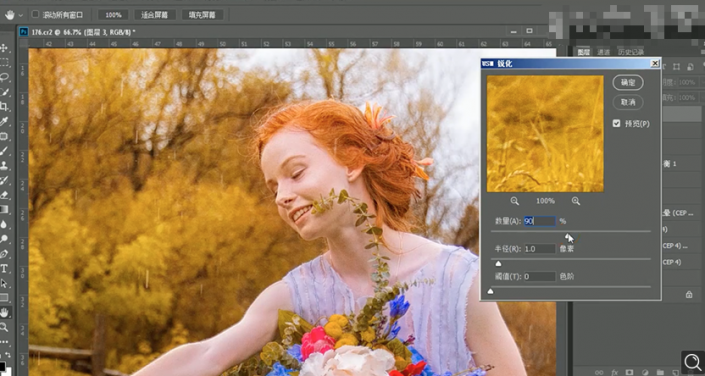
 新手学PS请到:www.16xx8.com
新手学PS请到:www.16xx8.com






